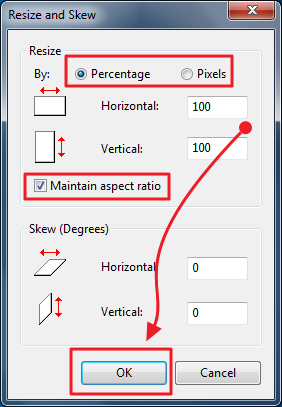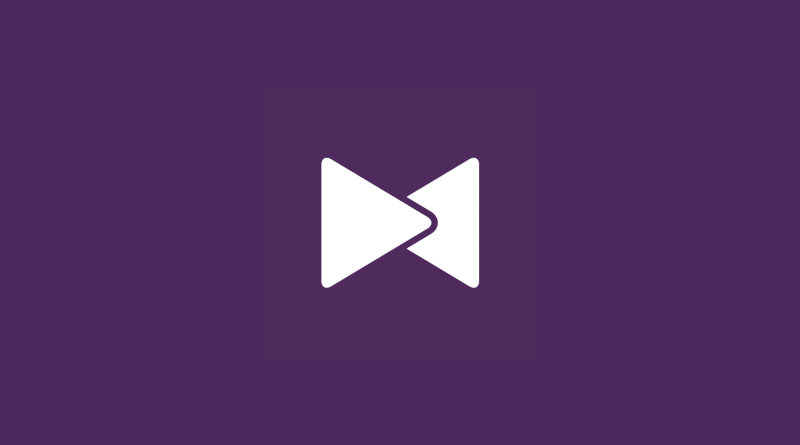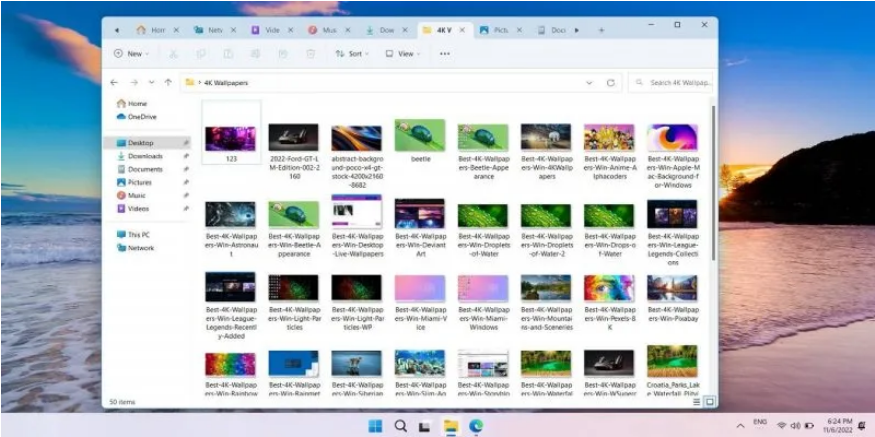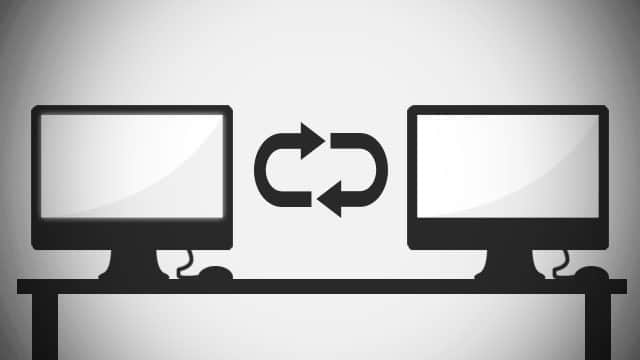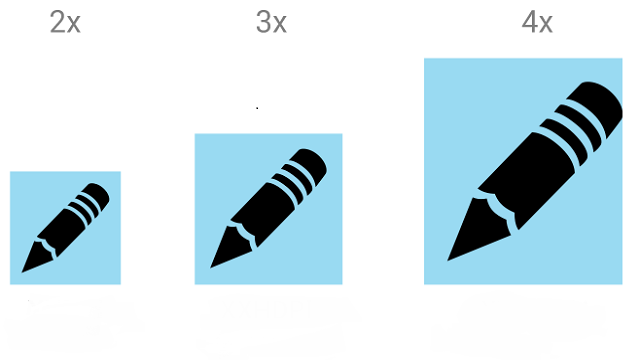
در بسیار از موارد برای ما مشکلاتی پیش می آید که نیازمند این هستیم سایز عکس را تغییر دهیم، قطعا در تلفن های همراه، هر دو سیستم عامل اندروید و ios شما می توانید با استفاده از برنامه های اضافی دیگر که می توانید دانلود کنید و از آن ها برای تغییر سایز عکس استفاده کنید. اما شما در سیستم عامل ویندوز و یا مک (Mac) می توانید بدون نصب هیچ گونه برنامه اضافی ، سایز عکس های خودتون رو به سرعت تغییر دهید. معمولا برنامه های اضافی که باید دانلود کنید حجم زیادی دارند و کار با آن های نیز کمی سخت و پیچیده است اما برنامه های پیش فرض که بر روی سیستم عامل ویندوز و یا مک(Mac) نصب هستند، حجم سبک و محیط کاربری آسانی دارند. پس برای این کار بهتر است از برنامه های پیش فرض که بر روی تمامی ویندوز ها و یا مک(Mac) نصب هستند استفاده کنیم.

تغییر سایز عکس در ویندوز
خب شاید باورش برای شما سخت باشه اما برنامه نقاشی (paint) که به صورت پیش فرض در همه نسخه های ویندوز نصب می باشد علاوه بر نقاشی قابلیت های جالبی دارد که یکی از آن ها تغییرسایز تصاویر و عکس می باشد. برای این که با استفاده از برنامه نقاشی (paint) سایز تصاویر و عکس را تغییردهید مراحل زیر را دنبال کنید.
- بر روی عکس مورد نظر کلیک راست کنید.
- بر روی گزینه Open with بروید و از فهرستی که باز می شود برنامه paint را انتخاب کنید.
- در صفحه برنامه که باز می شود بر روی گزینه Resize کلیک کنید.( معمولا سمت راست نمایشگر است)
- تیک گزینه Maintain aspect ratio را فعال کنید.( توصیه می شود این بخش را فعال کنید زیرا باعث هماهنگی سایز عکس می شود)
- حال گزینه اندازه های جدید را با توجه به طول و عرض مورد نظر وارد کنید.
نکته: اگر شما حالت را در این قسمت بر روی Percentage قرار دهید اعدادی که وارد می کنید با واحد درصد حساب می شوند. - حالا با کلیک روی گزینه OK سایز جدید عکس را ذخیره کنید.
- به سربرگ File بروید و با استفاده از گزینه Save as، تصویر مورد نظر را با ابعاد و سایز جدید ذخیره کنید.
تغییر سایز تصویر در مک (Mac)
در سیستم عامل مک (Mac) نیز شما می توانید با استفاده از برنامه Preview که به صورت پیش فرض در سیستم عامل شما نصب است سایز عکس را تغییر دهید و نیاز به نصب هیچ گونه برنامه اضافی نمی باشد. برای تغییر سایز عکس در مک با استفاده از برنامه Preview مراحل زیر را دنبال کنید.
- برنامه Preview را اجرا کنید.
- با استفاده از گزینه File، عکس مورد نظر را در برنامه بارگذاری کنید.
- به سربرگ Tools بروید و از فهرستی که باز می شود گزینه adjust size را انتخاب کنید.
- حالا مقدار سایز مورد نظر را وارد کنید. ( با استفاده از سایز زبانه ها می توانید تنظیمات دلخواه مانند Pixel و inch و … را مشخص کنید)
- می توانید در قسمت Resulting size، سایز تصویر خود را به توجه به اندازه های قبلی و اندازه های که حالا وارد کردید مشاهده کنید و آن ها را با یکدیگر مقایسه کنید.
- با استفاده از گزینه OK تنظیمات مروبوط سایز جدید عکس را ثبت کنید.
- به سر برگ File بروید و با استفاده از گزینه Save تصویر مورد نظر با سایز جدید را ذخیره کنید.
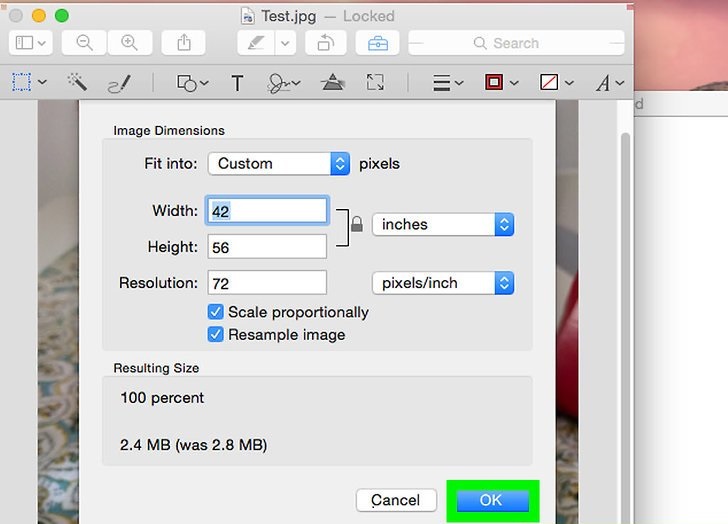
اگر در فراگیری این آموزش با مشکلی در مراحل انجام آن برخوردید به ما از بخش نظرات اعلام کنید تا در سریع ترین زمان پاسخگو به مشکلات شما باشیم.همچنین اگر شما روش دیگری برا تغییر سایز عکس می دانید از بخش نظرات برای ما بفرستید تا ما نیز برای دیگران نشر بدهیم.